Windows 11系统安全高效安装软件详细图文教程
- 问答
- 2025-10-08 02:21:20
- 37
Windows 11 装软件不翻车指南:我的踩坑心得与实操 🛠️💻
哎,说到在 Windows 11 上装软件,我可真是有话说,以前总觉得点个“下一步”就完事了,结果电脑莫名其妙多了几个全家桶,弹窗广告比闹钟还准时 😤,后来慢慢摸索,总算总结出一些安全又高效的方法,今天分享给大家——纯个人经验,带点随意和情绪化,但绝对实用!
先别急!安装前的“冷静期” 🧘♂️
很多人(包括以前的我)一看到软件就疯狂下载,结果呢?系统变卡、隐私泄露……所以第一步:确认来源,别随便百度个名字就点下载,那简直是开盲盒——大概率是带捆绑的“高速下载器”。
我的做法:优先用微软官方商店(Microsoft Store)或者软件官网,比如要下 Python,我会直接搜“Python官网”,而不是“Python下载”,官网通常长得比较“朴素”,没那么多花花绿绿的广告按钮,这才是靠谱的!
微软商店:懒人福音但别全信 🛒
微软商店其实挺香的,尤其是 UWP 应用,安装卸载都干净,不会乱留垃圾,比如我装 Spotify 和 Telegram 都是从这儿下的,一键安装超省心。
但缺点也有:软件不全,更新慢,有些专业工具(比如开发用的 IDE)还得靠传统方式,所以别把它当唯一选择,搭配使用才是王道。
官网下载:细节决定成败 🌐
以装 Chrome 浏览器为例(虽然我更喜欢 Edge 哈哈):
- 搜索“Chrome官网”,认准
www.google.com/chrome/; - 点下载按钮,注意!千万别勾选“推荐设置”(否则默认改成谷歌搜索+默认浏览器);
- 下载完打开安装包,一般几秒就装好了。
⚠️ 这里有个坑:很多软件会默认勾选“开机自启”或者“发送数据”,记得手动取消!比如装 Adobe 全家桶时,我差点就点了“快速安装”,结果发现它要占我 20G 空间……立马改自定义安装,只选需要的组件。
包管理器:程序员最爱,但小白也能用! 🤖
最近迷上用 winget(Windows 包管理器),命令行操作,逼格高还省事,比如装个 VSCode:
winget install Microsoft.VisualStudioCode就一行命令,自动下载安装,还没捆绑软件。
不过得先打开 PowerShell 输入 winget 看看有没有安装(Win11 一般自带),如果不会用命令行……没关系,当我在安利高级玩法吧 😂。
安装后检查:别忘了“扫地” 🧹
装完软件先别激动!去“设置”→“应用”→“已安装应用”里看一眼,有没有莫名其妙多出来的东西,比如上次我装了个压缩软件,结果附赠了日历和天气插件……立马卸载!
还有,定期用火绒或 Windows 自带的安全中心扫一遍,防止潜伏的流氓软件。
个人吐槽与思考 🤔
有时候觉得微软挺矛盾的:一边推商店追求封闭安全,一边又放任传统 exe 安装乱象,为啥不能学学 macOS 的 .dmg 模式?不过也可能是我异想天开了……
装软件就像谈恋爱——得慢慢来,看清对方底细再commit!不然系统崩了哭都来不及。
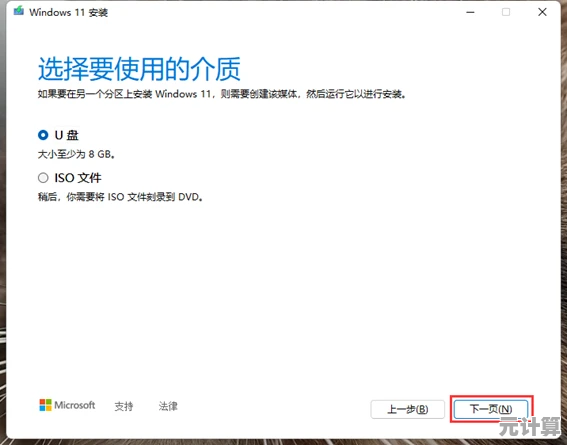
本文由谭婉清于2025-10-08发表在笙亿网络策划,如有疑问,请联系我们。
本文链接:http://pro.xlisi.cn/wenda/57022.html









